Trong cuộc sống hiện đại bận rộn, việc liên tục phải điều chỉnh các cài đặt trên điện thoại để phù hợp với từng hoàn cảnh có thể khiến bạn mất khá nhiều thời gian. Từ công việc, các mối quan hệ xã hội cho đến vô vàn những hoạt động khác, không phải ai cũng có thể dành cả ngày để “nghịch” điện thoại. May mắn thay, với tính năng Modes and Routines (Chế độ và Quy trình) trên điện thoại Samsung, bạn có thể tự động hóa hàng loạt các tác vụ nhỏ, giúp quản lý thiết bị một cách thông minh và hiệu quả hơn.
Tính năng Samsung Routines cho phép người dùng thiết lập các quy tắc “Nếu (If) … Thì (Then)” để tự động thực hiện các hành động nhất định dựa trên các điều kiện cụ thể. Điều này không chỉ giúp tiết kiệm thời gian, mà còn tối ưu hóa trải nghiệm sử dụng, bảo mật và kéo dài tuổi thọ pin cho thiết bị của bạn. Với vai trò là một chuyên gia công nghệ tại meocongnghe.com, tôi đã áp dụng thành công những thủ thuật này và nhận thấy chúng mang lại giá trị thực sự.
Dưới đây là 8 thủ thuật Samsung Routines mà tôi tin rằng sẽ nâng tầm trải nghiệm điện thoại của bạn, biến chiếc Samsung của bạn thành một trợ lý thông minh thực thụ. Hãy cùng tìm hiểu cách thiết lập chúng để đơn giản hóa cuộc sống công nghệ của bạn.
1. Hiệu ứng Ánh sáng viền (Edge Lighting) khi mở khóa vân tay
Bạn cảm thấy việc mở khóa điện thoại thật nhàm chán? Tôi cũng từng nghĩ vậy cho đến khi khám phá ra cách kết hợp hiệu ứng Edge Lighting với tính năng mở khóa vân tay trên Samsung Routines. Giờ đây, mỗi khi tôi chạm vào cảm biến vân tay, một ánh sáng dịu nhẹ sẽ bao quanh các cạnh màn hình, tạo nên một trải nghiệm thị giác đầy thú vị và độc đáo.
Đây là một thay đổi nhỏ nhưng giúp việc mở khóa trở nên có “ý đồ” hơn, đặc biệt là trong môi trường thiếu sáng. Bạn có thể lựa chọn giữa bốn hiệu ứng khác nhau: Cơ bản, Lấp lánh, Tiếng vọng và Điểm nhấn. Cá nhân tôi yêu thích hiệu ứng Lấp lánh (Glitter) nhất vì nó mang lại sự lấp lánh tinh tế và sống động cho màn hình của mình.
Để thiết lập tính năng này, bạn cần truy cập vào Cài đặt (Settings) trên điện thoại, sau đó chọn mục Chế độ và Quy trình (Modes and Routines). Tại tab Quy trình (Routines), nhấn vào biểu tượng dấu cộng (+) để tạo một quy trình mới. Trong phần Nếu (If), bạn chọn Mở khóa bằng vân tay (Unlock with Fingerprint) và chọn dấu vân tay bạn muốn sử dụng. Quy trình này sẽ được kích hoạt mỗi khi bạn mở khóa điện thoại bằng dấu vân tay đã chọn.
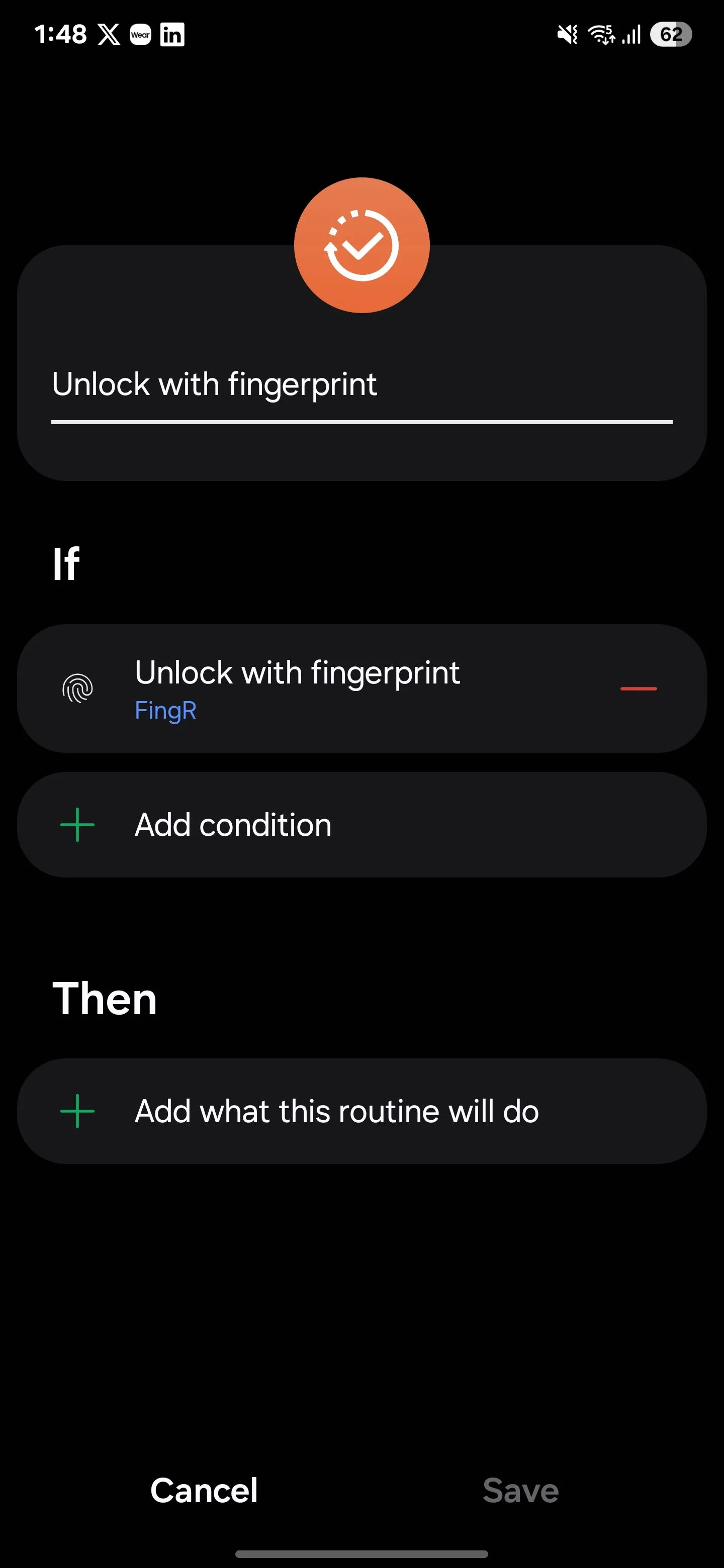 Thiết lập quy trình tự động mở khóa vân tay kèm hiệu ứng Edge Lighting trên điện thoại Samsung
Thiết lập quy trình tự động mở khóa vân tay kèm hiệu ứng Edge Lighting trên điện thoại Samsung
Tiếp theo, trong phần Thì (Then), chọn Hiệu ứng ánh sáng viền một lần (Edge Lighting Effect Once) và lựa chọn hiệu ứng bạn yêu thích. Trong tab Nâng cao (Advanced), bạn có thể tùy chỉnh độ trong suốt (transparency) và thời lượng hiển thị (Ngắn, Trung bình hoặc Dài). Nhấn Xong (Done), sau đó Lưu (Save) để hoàn tất. Kể từ giờ, mỗi lần bạn mở khóa bằng vân tay, màn hình Samsung của bạn sẽ phát sáng một cách ấn tượng.
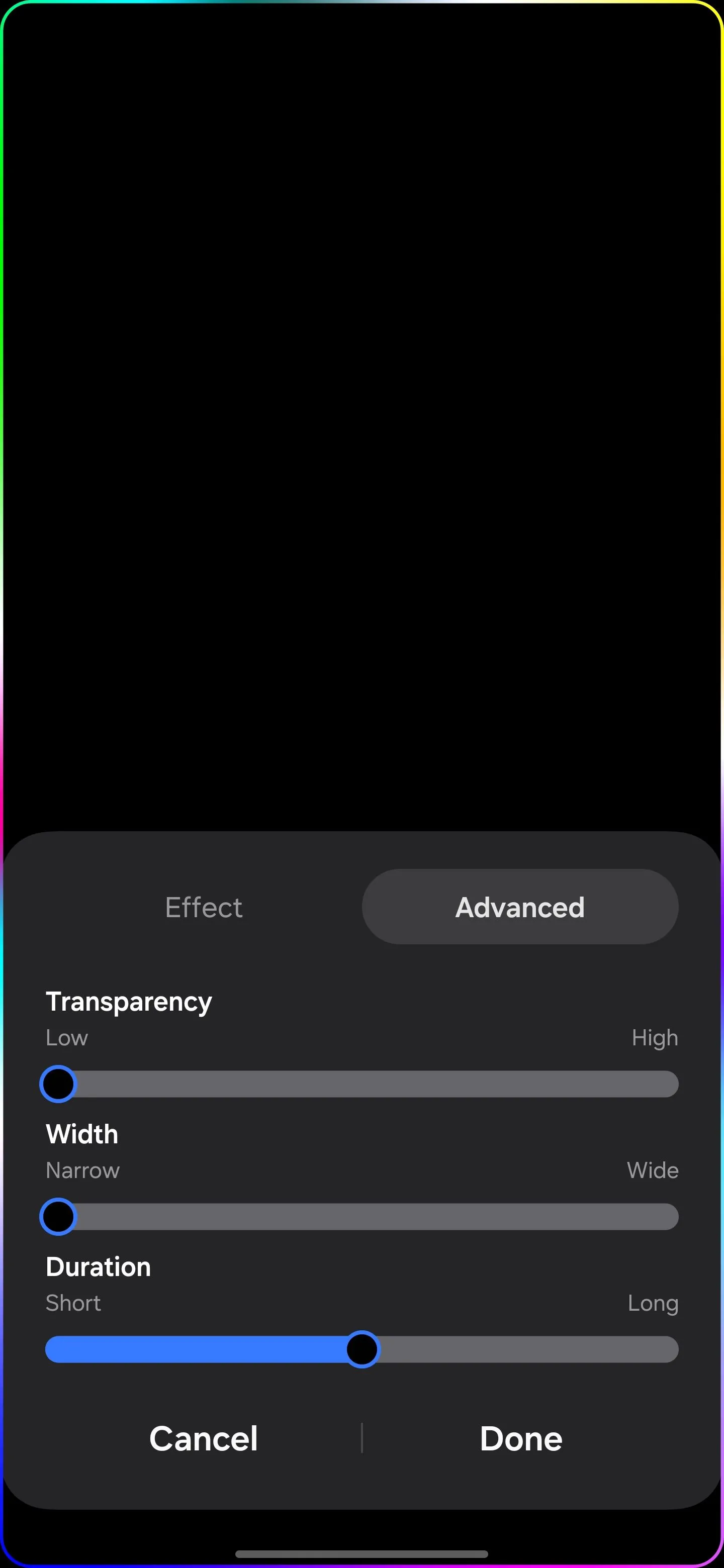 Tùy chỉnh thời lượng hiển thị hiệu ứng ánh sáng viền Edge Lighting trong Samsung Routines
Tùy chỉnh thời lượng hiển thị hiệu ứng ánh sáng viền Edge Lighting trong Samsung Routines
2. Vô hiệu hóa mở khóa vân tay vào ban đêm để tăng cường bảo mật
Nghe có vẻ hơi “hoang tưởng”, nhưng dấu vân tay của bạn hoàn toàn có thể được dùng để mở khóa điện thoại khi bạn đang ngủ. Để tránh rủi ro này, tôi thường tắt mở khóa bằng vân tay vào ban đêm và chuyển sang dùng mã PIN hoặc mẫu hình. Đây là một cách tự động hóa tương tự như việc kích hoạt Chế độ khóa (Lockdown Mode) trên Android, nhưng nó tự động và gắn liền với một khoảng thời gian cụ thể. Bằng cách này, tôi có thể yên tâm rằng không ai có thể bí mật dùng vân tay của mình để truy cập điện thoại trong lúc tôi đang say giấc.
Để tắt mở khóa vân tay vào ban đêm, hãy mở ứng dụng Chế độ và Quy trình (Modes and Routines) và nhấn biểu tượng dấu cộng (+). Trong phần Nếu (If), chọn Khoảng thời gian (Time period) và sau đó là Thời gian (Time). Đặt khoảng thời gian bạn muốn vô hiệu hóa, ví dụ từ 11 giờ tối đến 7 giờ sáng.
Trong mục Lặp lại (Repeat), bạn có thể chọn Mỗi ngày (Every day) hoặc chọn các ngày cụ thể nếu muốn áp dụng hàng tuần hoặc hàng tháng. Sau khi hoàn tất, nhấn Xong (Done) ở góc dưới bên phải.
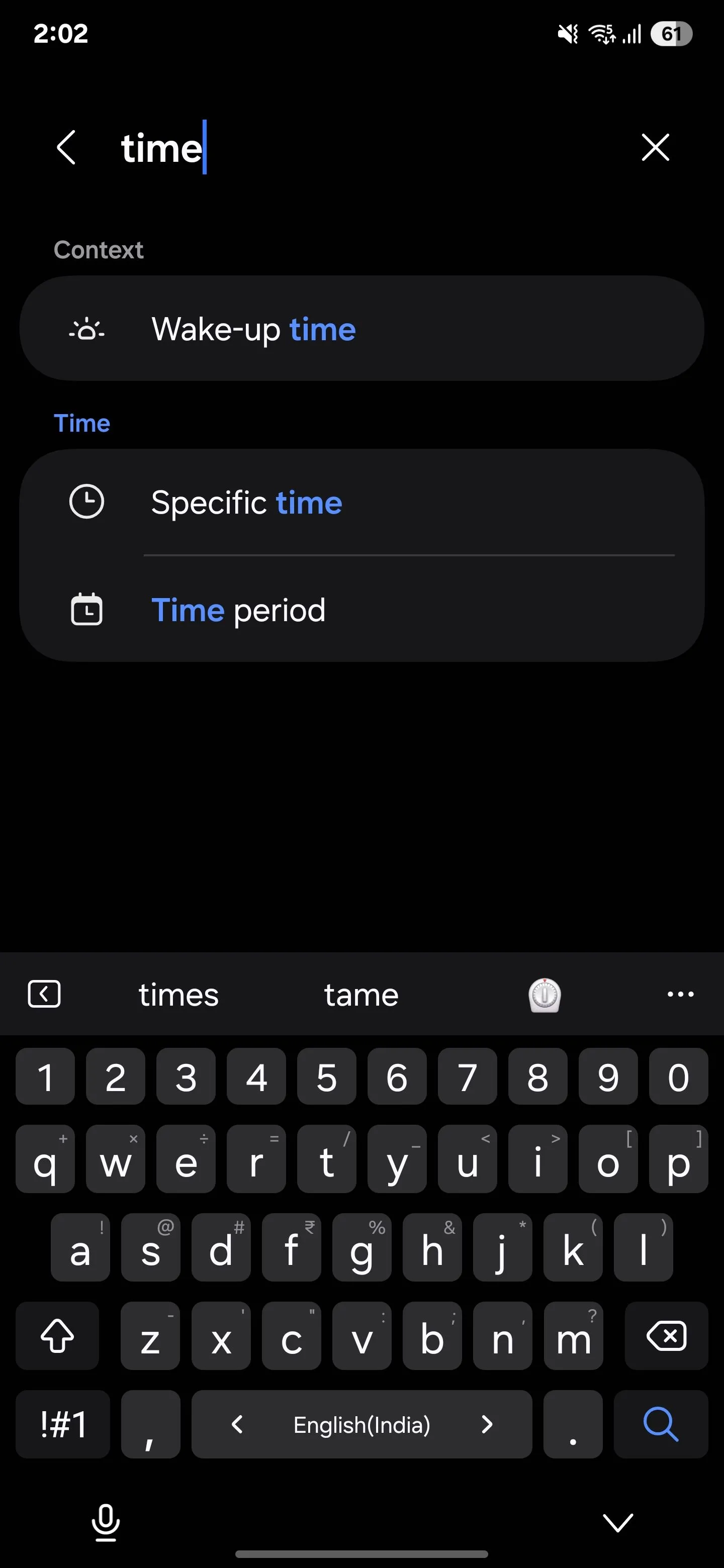 Thiết lập khung thời gian tự động vô hiệu hóa mở khóa vân tay trên Samsung Routines
Thiết lập khung thời gian tự động vô hiệu hóa mở khóa vân tay trên Samsung Routines
Bây giờ, trong phần Thì (Then), chọn Mở khóa bằng sinh trắc học (Unlock with biometrics) và tắt cả hai tùy chọn Vân tay (Fingerprints) và Khuôn mặt (Face). Nhấn Xong (Done), sau đó Lưu (Save) để xác nhận quy trình của bạn. Cuối cùng, bạn cần quét vân tay để xác nhận các thay đổi. Điện thoại của bạn giờ đây sẽ chỉ mở khóa bằng mã PIN hoặc mẫu hình vào ban đêm. Thêm lớp bảo mật này giúp bạn an tâm hơn rằng thông tin cá nhân của mình luôn được an toàn khi ngủ.
 Vô hiệu hóa mở khóa bằng sinh trắc học (vân tay, khuôn mặt) vào ban đêm trên Samsung
Vô hiệu hóa mở khóa bằng sinh trắc học (vân tay, khuôn mặt) vào ban đêm trên Samsung
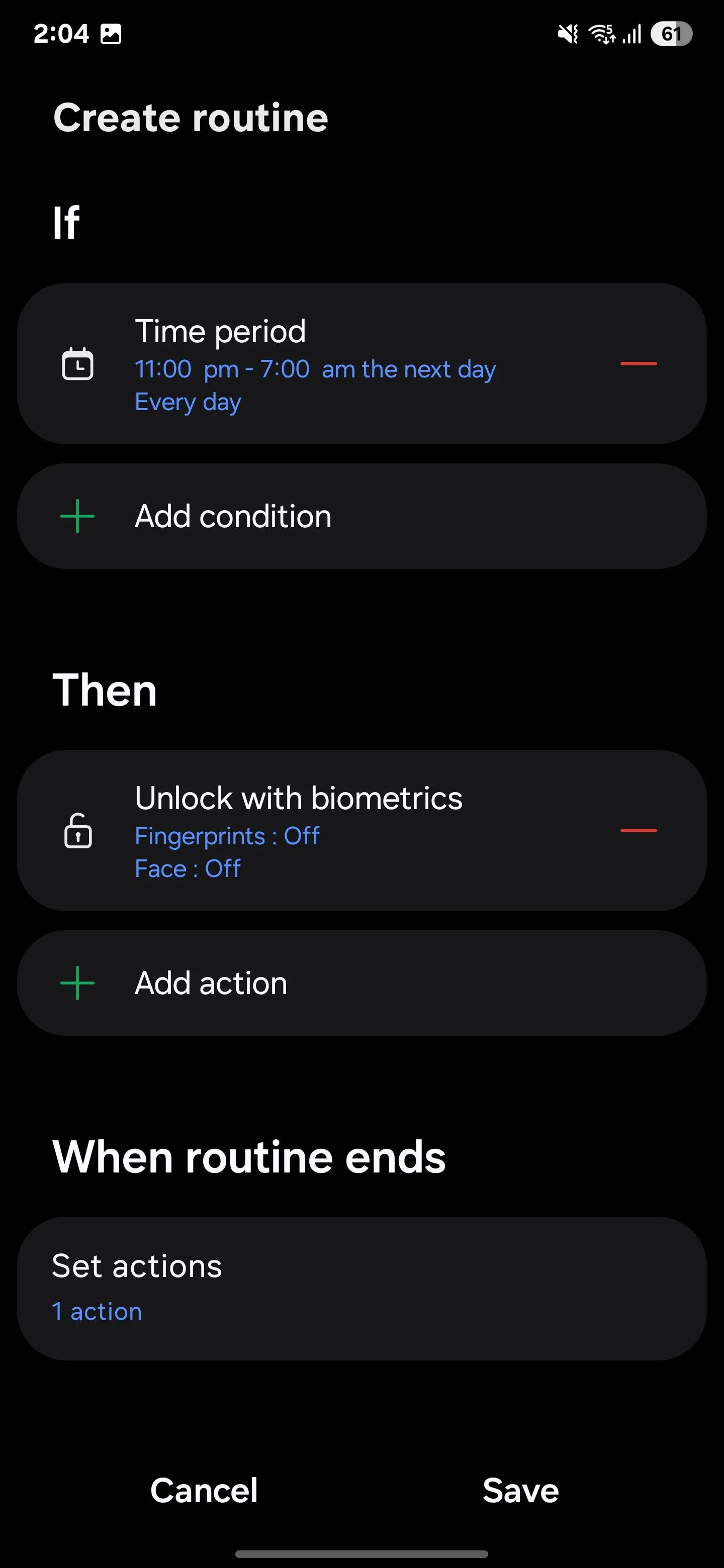 Các bước cài đặt quy trình tự động tắt mở khóa vân tay ban đêm trong Modes and Routines
Các bước cài đặt quy trình tự động tắt mở khóa vân tay ban đêm trong Modes and Routines
3. Thông báo trạng thái pin và sự kiện sạc tự động
Bạn có bao giờ ước điện thoại của mình sẽ tự động thông báo khi nó đang sạc hoặc sắp hết pin mà không cần phải kiểm tra liên tục? Điện thoại của tôi làm được điều đó, và nó thực sự tiện lợi. Mỗi khi cắm sạc, nó sẽ thông báo: “Bắt đầu sạc.”
Khi pin yếu, nó sẽ báo chuông và nói: “Pin còn dưới 20%.” Dù tôi đang làm việc hay xem phim, tôi không cần phải liên tục nhìn vào điện thoại – tôi chỉ cần nghe là biết. Nó có thể thông báo khi quá trình sạc bắt đầu, dừng lại, hoặc khi pin đạt các mức nhất định như 15%, 80% hoặc đầy.
Để tự động hóa thông báo pin yếu:
Mở ứng dụng Chế độ và Quy trình (Modes and Routines) trên thiết bị Samsung của bạn và nhấn biểu tượng dấu cộng (+) để bắt đầu một quy trình mới. Trong phần Nếu (If), nhấn biểu tượng dấu cộng (+) để thêm một điều kiện kích hoạt. Chọn Trạng thái sạc (Charging status) làm điều kiện và đặt nó thành Không sạc (Not charging).
Sau đó, nhấn “Thêm điều kiện (+)” và chọn Mức pin (Battery level) làm điều kiện. Đặt nó thành Dưới (Below) và chọn 20% (hoặc bất kỳ phần trăm nào bạn muốn).
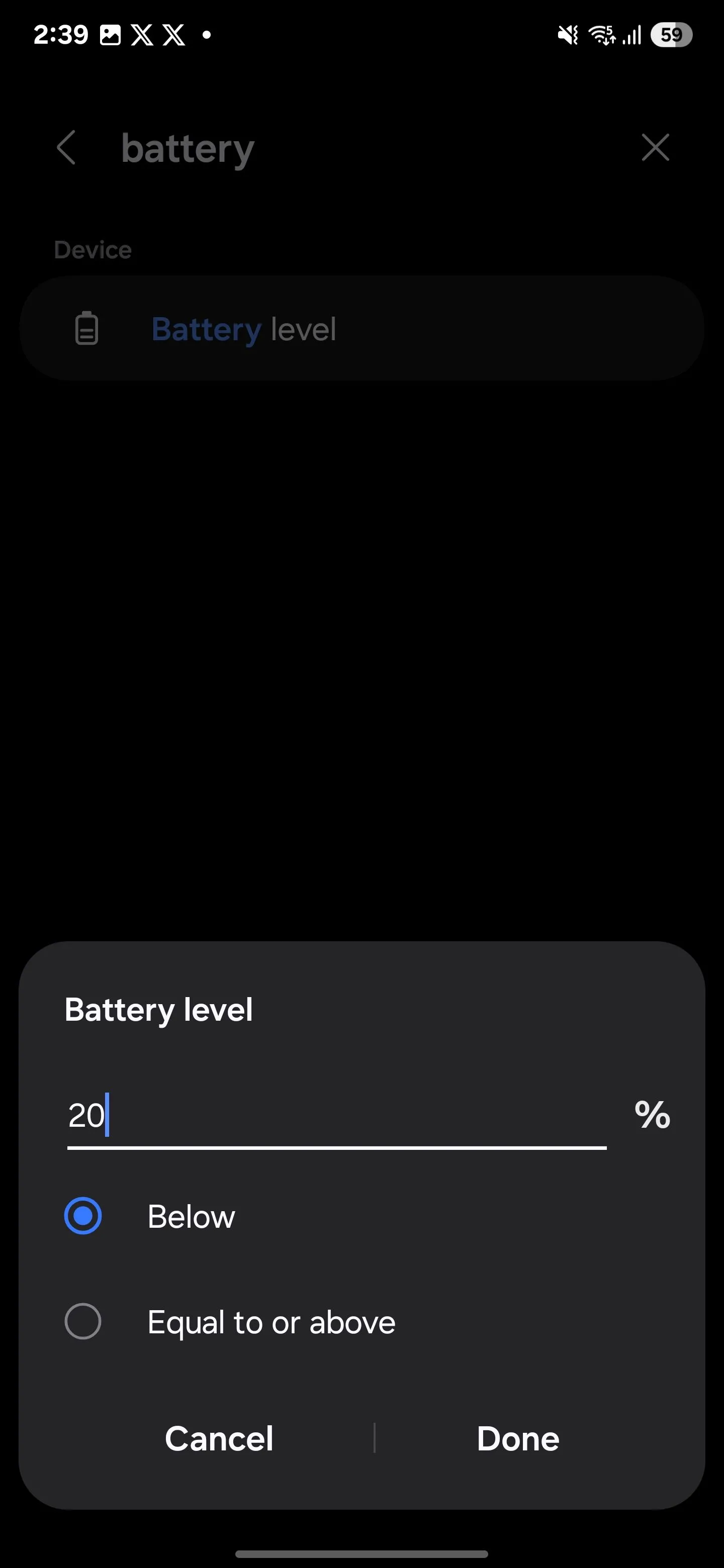 Thiết lập thông báo tự động khi pin Samsung dưới 20% trong chế độ và quy trình
Thiết lập thông báo tự động khi pin Samsung dưới 20% trong chế độ và quy trình
Trong phần Thì (Then), nhấn biểu tượng dấu cộng (+) và chọn Hiển thị thông báo tùy chỉnh (Show custom notification). Trong trường tiêu đề, bạn có thể nhập như “Pin của bạn đang yếu, vui lòng sạc thiết bị“, hoặc bất cứ nội dung nào phù hợp với bạn.
Bạn cũng có thể tùy chỉnh nội dung thông báo theo ý muốn. Bật Đọc to thông báo này (Read this notification aloud) nếu bạn muốn, sau đó nhấn Xong (Done). Cuối cùng, nhấn Lưu (Save) ở góc dưới bên phải để kích hoạt tự động hóa của bạn.
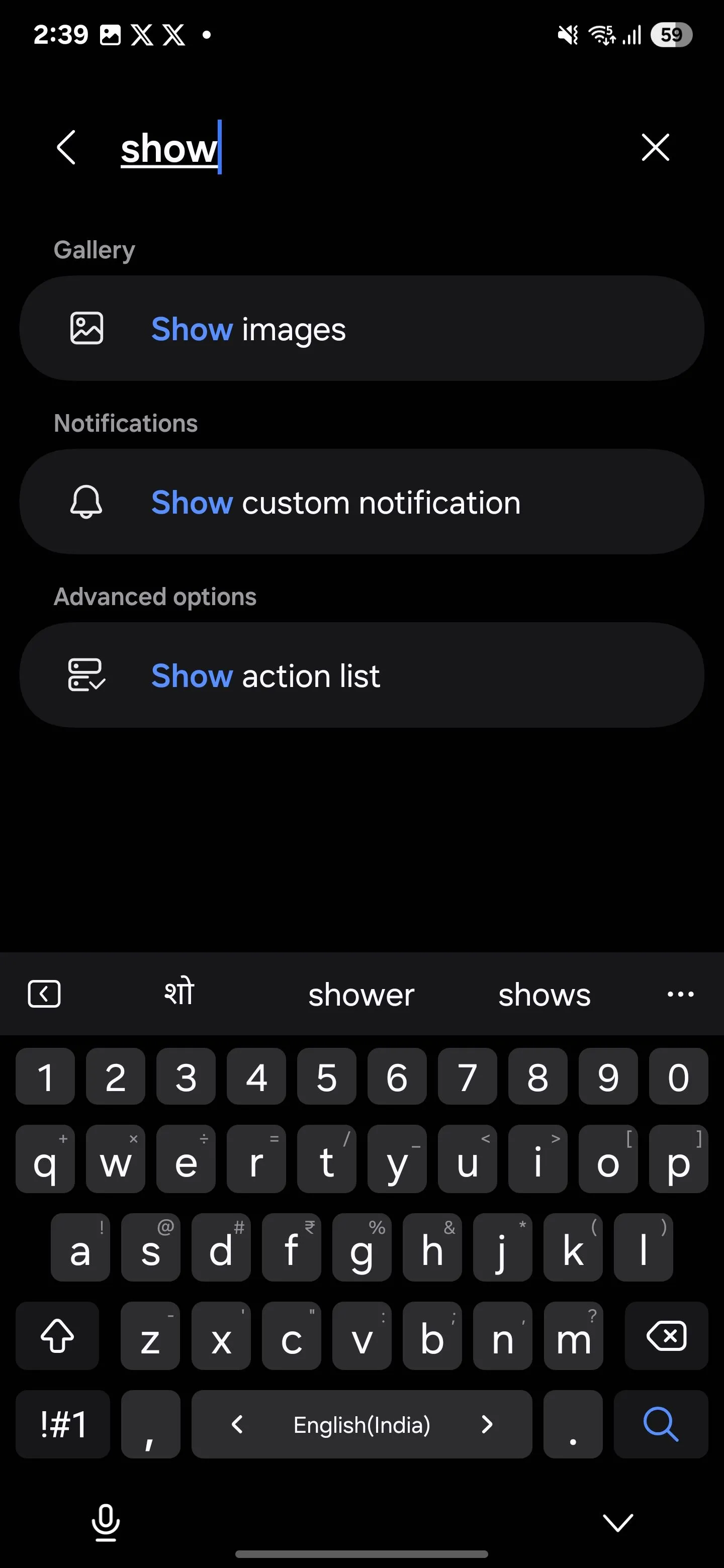 Tạo thông báo tùy chỉnh cho quy trình tự động cảnh báo pin yếu trên Samsung
Tạo thông báo tùy chỉnh cho quy trình tự động cảnh báo pin yếu trên Samsung
 Hướng dẫn tạo quy trình Samsung Routines thông báo trạng thái pin tự động
Hướng dẫn tạo quy trình Samsung Routines thông báo trạng thái pin tự động
Bất cứ khi nào pin của bạn giảm xuống dưới 20%, tính năng tự động hóa này sẽ kích hoạt và gửi cho bạn một thông báo tùy chỉnh với tiêu đề và nội dung bạn đã chọn. Nếu bạn đã bật tùy chọn “Đọc to thông báo này”, thiết bị của bạn thậm chí sẽ đọc to cho bạn nghe!
Tương tự, bạn có thể thiết lập tự động hóa cho các tình huống khác, ví dụ như khi bạn cắm sạc hoặc khi pin của bạn đã được sạc đầy.
4. Từ chối cuộc gọi và gửi tin nhắn nhanh tự động
Khi tôi đang bận đàm thoại mà có người khác cố gắng liên lạc, việc quản lý cả hai cuộc hội thoại hoặc phản hồi nhanh chóng có thể rất khó khăn. Nhờ tính năng nhắn tin tự động của Samsung Routines, tôi có thể dễ dàng thông báo cho người gọi thứ hai biết rằng tôi đang bận và sẽ liên hệ lại ngay khi có thể.
Điều này giúp tôi duy trì phong thái chuyên nghiệp và tránh bị coi là thiếu lịch sự hoặc không phản hồi. Nếu bạn thường xuyên gặp phải những tình huống tương tự, hãy thử tính năng tự động hóa này.
Để thiết lập tính năng tự động hóa này, bạn hãy vào Cài đặt (Settings) trên điện thoại và chọn Chế độ và Quy trình (Modes and Routines). Nhấn biểu tượng dấu cộng (+) để bắt đầu một quy trình mới. Dưới mục Nếu (If), nhấn biểu tượng “+“, chọn Trong cuộc gọi (During calls), và chọn Từ bất kỳ ai (From anyone) cho tất cả các cuộc gọi, hoặc Từ người gọi cụ thể (From specific callers) cho một số người nhất định. Nhấn Xong (Done) để xác nhận điều kiện kích hoạt.
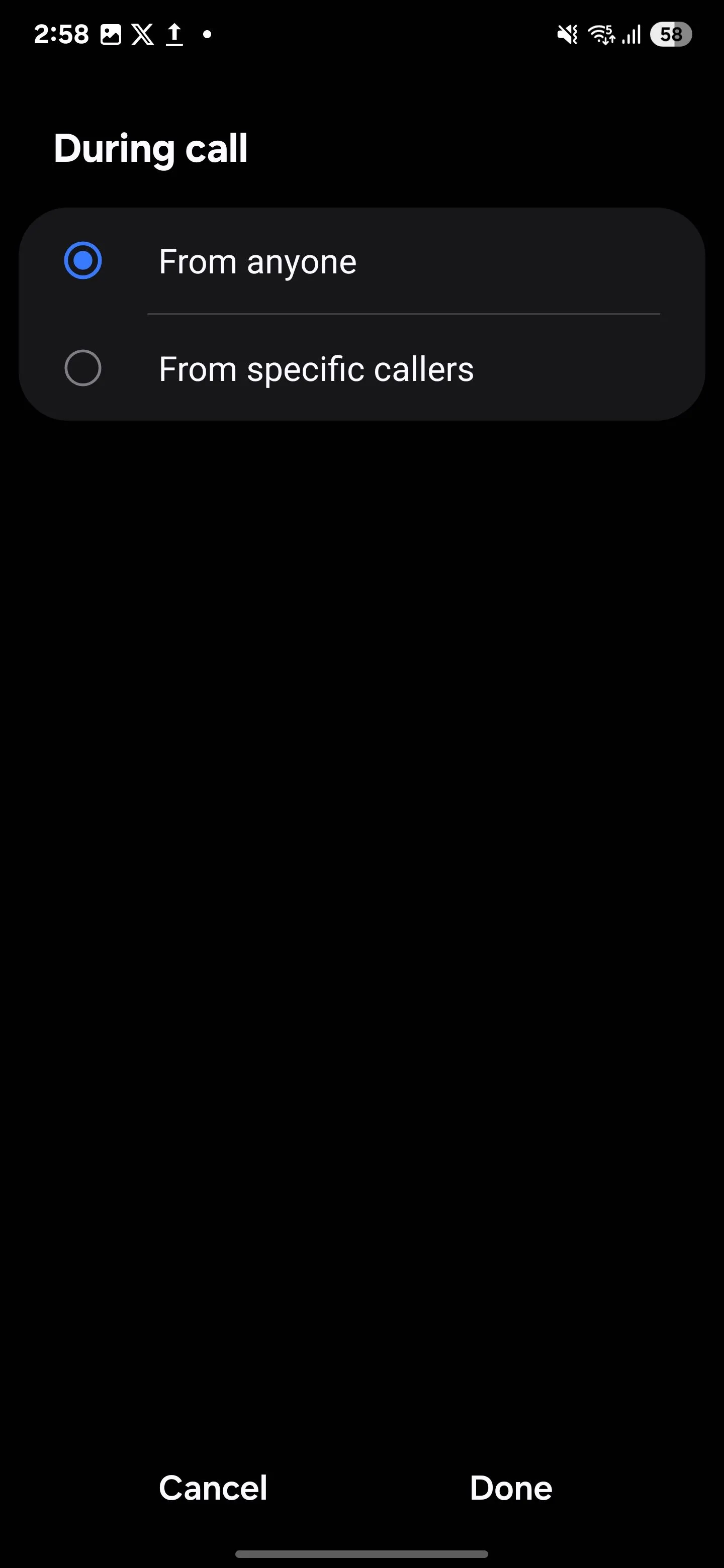 Thiết lập quy trình tự động gửi tin nhắn nhanh khi đang có cuộc gọi trên Samsung Routines
Thiết lập quy trình tự động gửi tin nhắn nhanh khi đang có cuộc gọi trên Samsung Routines
Đối với hành động, nhấn dấu cộng (+) dưới mục Thì (Then) và chọn Từ chối cuộc gọi và gửi tin nhắn nhanh (Decline call and send a quick message). Tùy chỉnh tin nhắn sẽ được gửi đến người gọi, ví dụ như “Xin lỗi, tôi đang bận. Sẽ liên hệ lại bạn ngay sau ít phút.“. Khi bạn đã hoàn tất, nhấn Lưu (Save) và đặt tên cho quy trình của bạn.
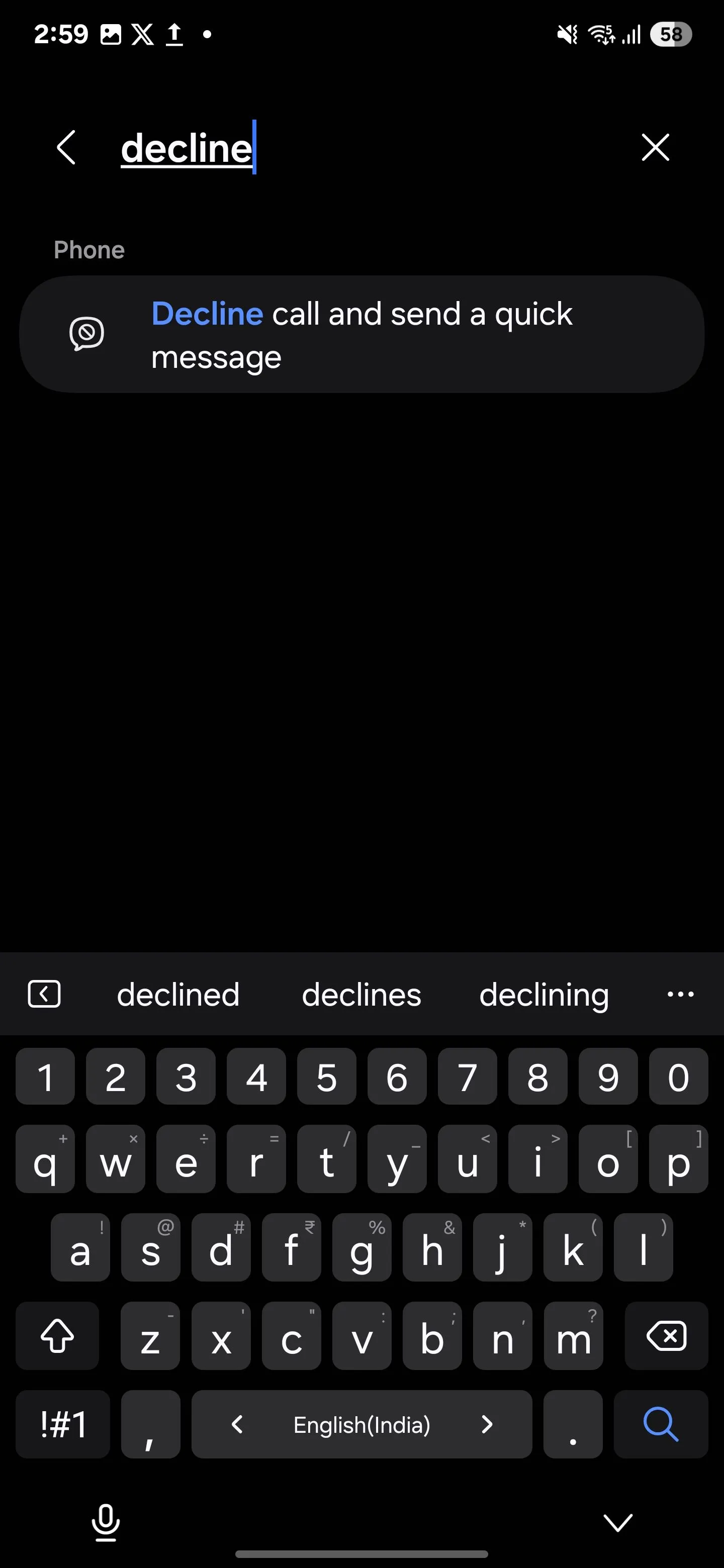 Tùy chỉnh nội dung tin nhắn tự động khi từ chối cuộc gọi bằng Samsung Routines
Tùy chỉnh nội dung tin nhắn tự động khi từ chối cuộc gọi bằng Samsung Routines
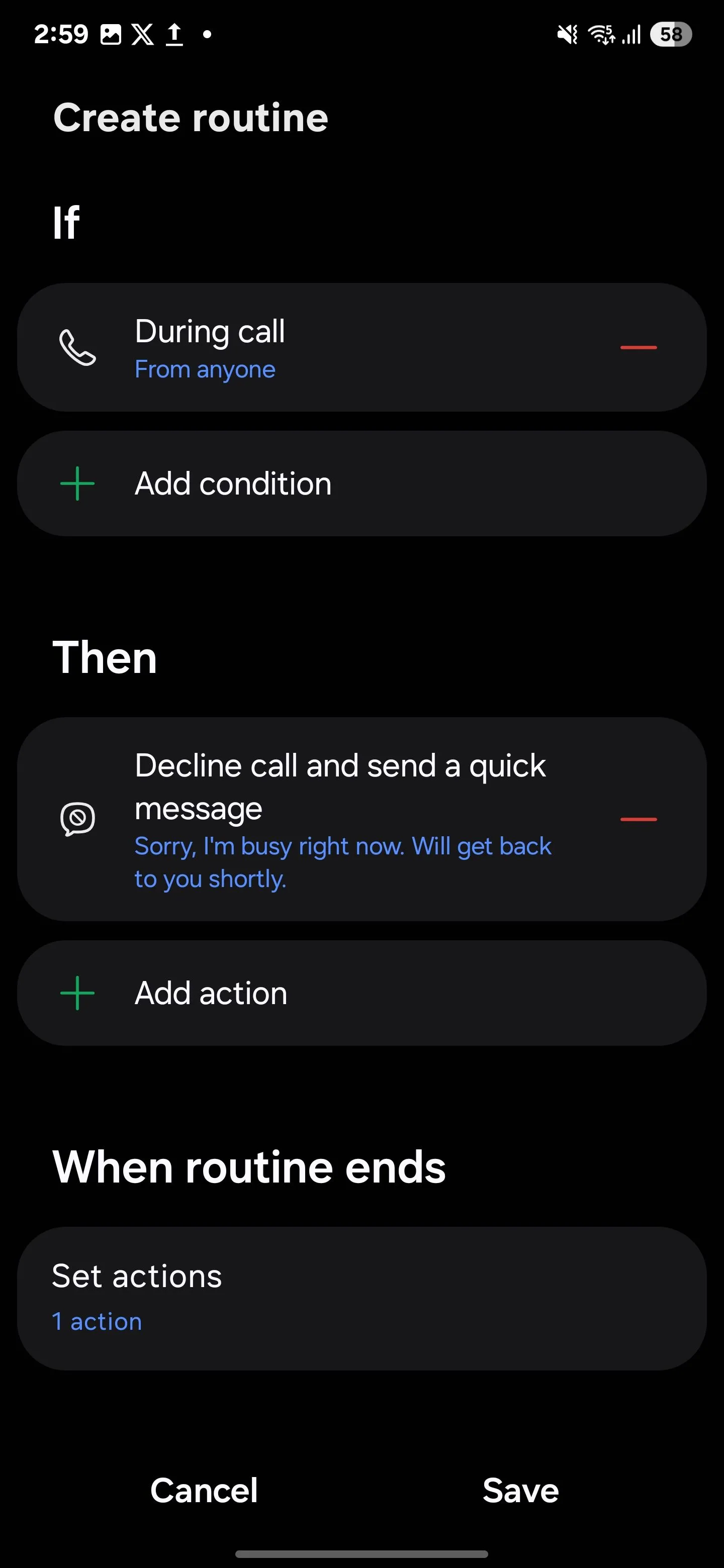 Các bước cài đặt quy trình Samsung Routines tự động từ chối cuộc gọi và gửi tin nhắn
Các bước cài đặt quy trình Samsung Routines tự động từ chối cuộc gọi và gửi tin nhắn
Từ giờ trở đi, bất cứ khi nào bạn nhận được cuộc gọi trong khi đang bận một cuộc khác, điện thoại của bạn sẽ tự động từ chối và gửi một tin nhắn được cài đặt sẵn hoặc tùy chỉnh cho người gọi.
5. Tự động chuyển sang Chế độ Tối (Dark Mode) vào ban đêm
Chế độ Tối (Dark Mode) là một tính năng tuyệt vời, thân thiện với mắt và đặc biệt giúp tiết kiệm pin đáng kể, nhất là trên các thiết bị sử dụng màn hình OLED hoặc AMOLED. Tuy nhiên, tôi không muốn nó luôn bật vào ban ngày, vì vậy tôi đã thiết lập để nó tự động chuyển đổi vào ban đêm.
Tôi không còn phải bận tâm việc bật/tắt thủ công Chế độ Tối mỗi đêm để có trải nghiệm duyệt web thoải mái hơn. Nếu bạn là một “cú đêm” như tôi, tính năng tự động hóa này rất đáng để thiết lập.
Để thiết lập tự động chuyển đổi Chế độ Tối, hãy mở ứng dụng Chế độ và Quy trình (Modes and Routines) trên thiết bị Samsung của bạn và nhấn biểu tượng dấu cộng (+). Trong phần Nếu (If), nhấn “+” để thêm một điều kiện kích hoạt. Chọn Khoảng thời gian (Time period) và chọn Từ hoàng hôn đến bình minh ngày hôm sau (Sunset until next day sunrise) làm khung thời gian của bạn.
Bằng cách này, Chế độ Tối sẽ tự động bật khi mặt trời lặn và chuyển lại sang Chế độ Sáng khi mặt trời mọc. Bạn cũng có thể đặt lịch trình tùy chỉnh nếu cần. Trong mục Lặp lại (Repeat), chọn Mỗi ngày (Every day) hoặc các ngày cụ thể cho quy trình của bạn.
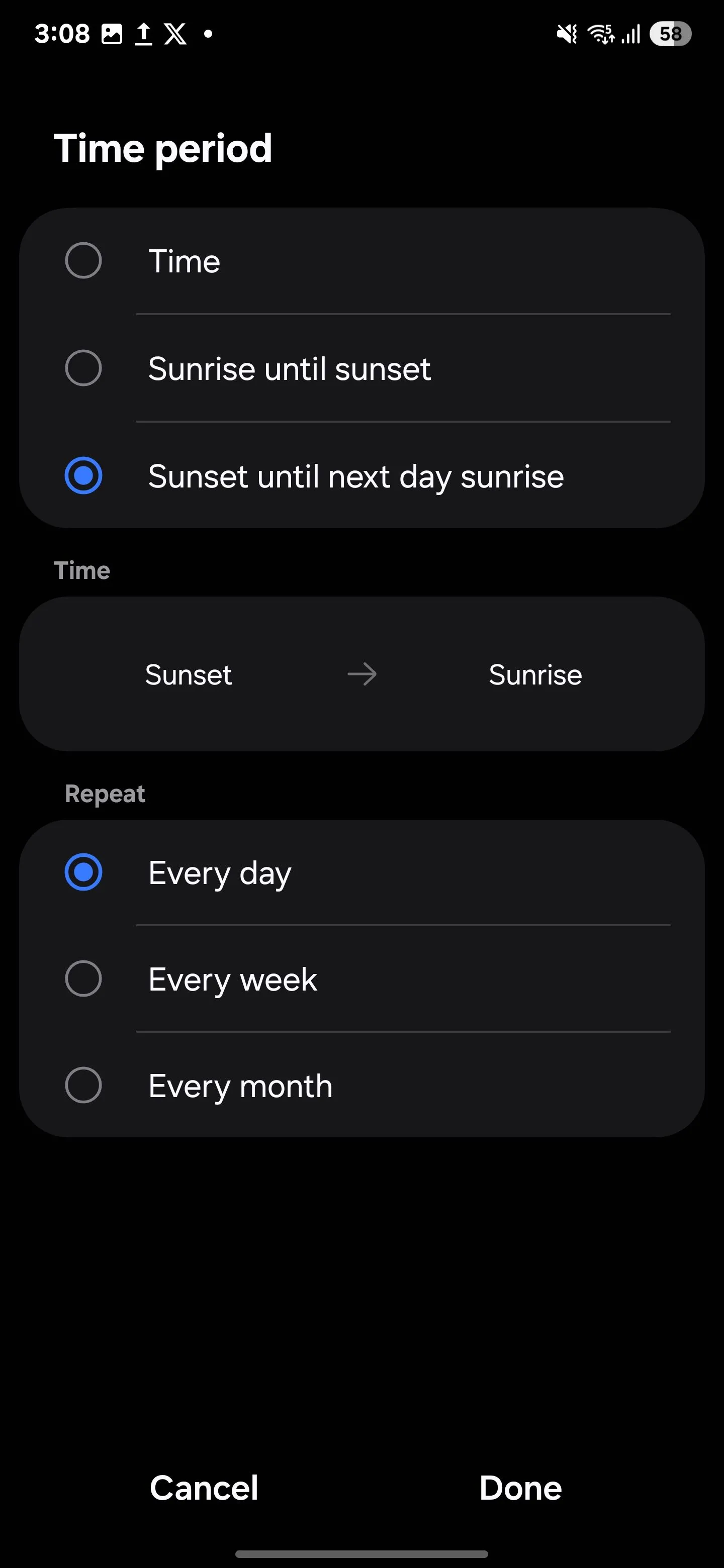 Thiết lập thời gian và tần suất lặp lại cho chế độ tối tự động trên Samsung Routines
Thiết lập thời gian và tần suất lặp lại cho chế độ tối tự động trên Samsung Routines
Trong phần Thì (Then), chọn Chế độ tối (Dark Mode), đặt nó thành Bật (On), và nhấn Xong (Done). Bạn cũng có thể thêm Chế độ bảo vệ mắt (Eye Comfort Shield) với tùy chọn Thích ứng (Adaptive – tự động điều chỉnh màu sắc màn hình) hoặc Tùy chỉnh (Custom – điều chỉnh nhiệt độ màu thủ công). Cuối cùng, nhấn Lưu (Save), đặt tên cho quy trình của bạn, và bạn đã hoàn tất.
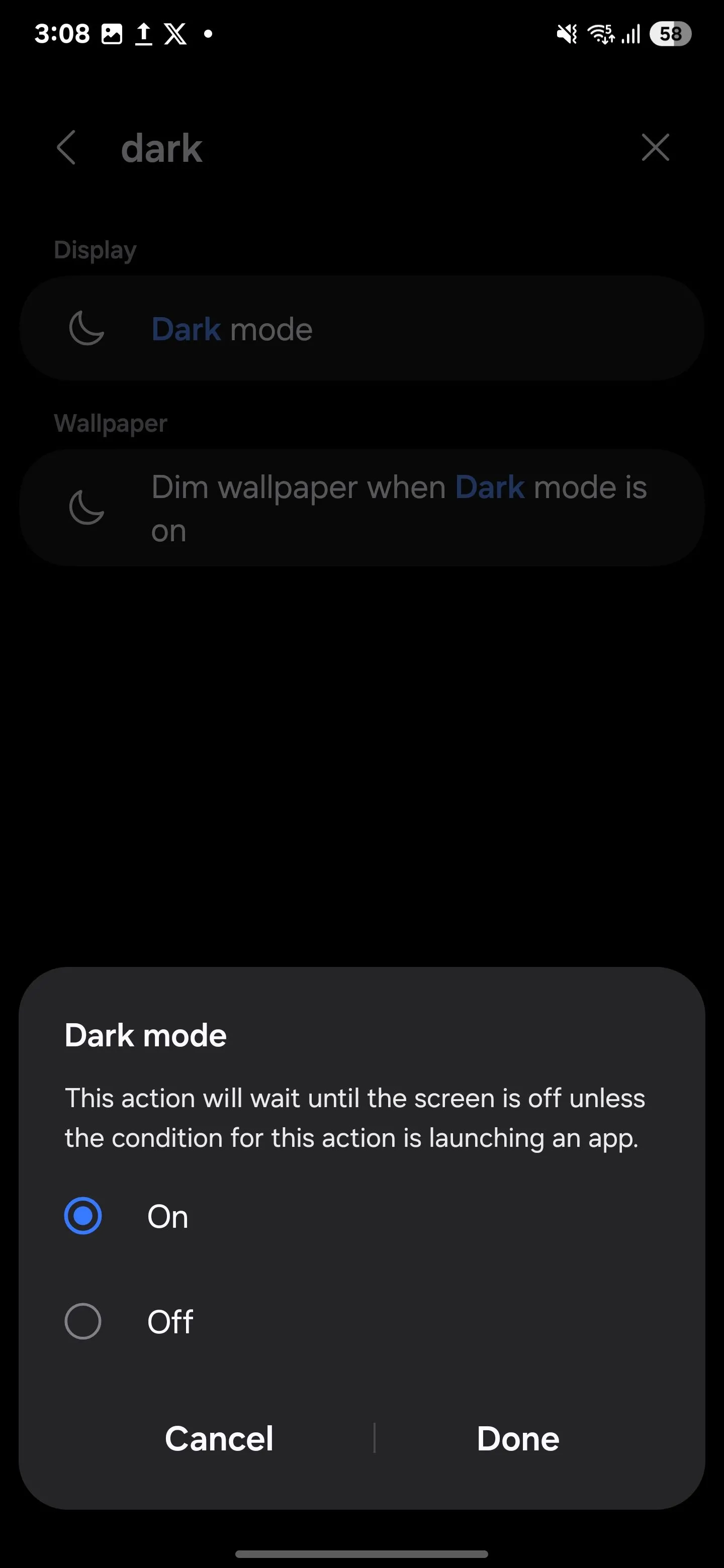 Kích hoạt Chế độ Tối (Dark Mode) trong các thiết lập Samsung Routines
Kích hoạt Chế độ Tối (Dark Mode) trong các thiết lập Samsung Routines
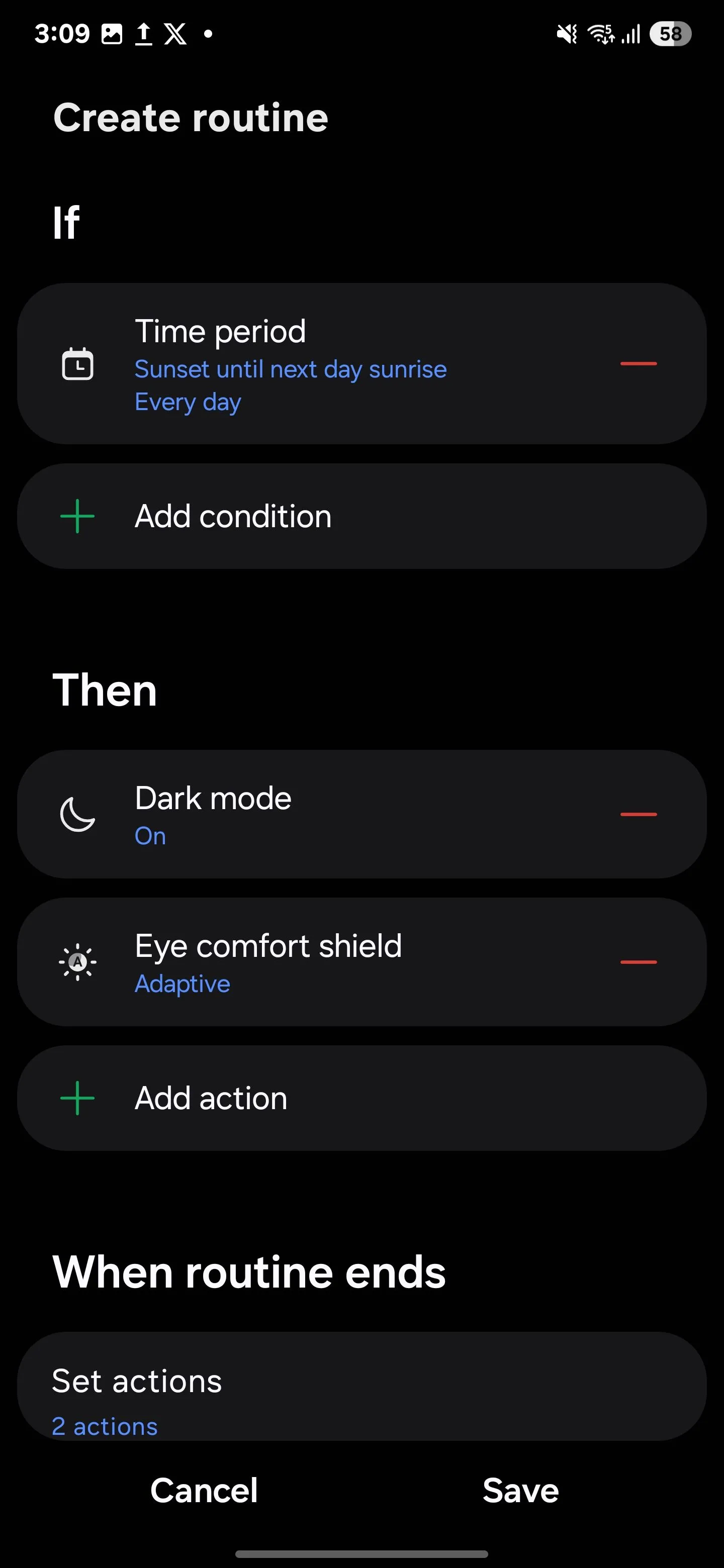 Cài đặt khoảng thời gian tự động chuyển đổi chế độ tối trên điện thoại Samsung
Cài đặt khoảng thời gian tự động chuyển đổi chế độ tối trên điện thoại Samsung
6. Kích hoạt Chế độ Tiết kiệm pin (Power Saving Mode) khi pin yếu
Khi pin điện thoại của tôi xuống dưới một ngưỡng nhất định (ví dụ như 20%), quy trình này sẽ tự động kích hoạt Chế độ Tiết kiệm pin (Power Saving Mode). Chế độ này giúp giảm hiệu suất, hạn chế hoạt động nền và một số tính năng nhất định, mang lại cho tôi đủ năng lượng để duy trì đến khi về nhà mà không phải loay hoay tìm bộ sạc.
Để thiết lập quy trình này, bạn hãy vào Cài đặt (Settings) > Chế độ và Quy trình (Modes and Routines), và nhấn biểu tượng dấu cộng (+). Trong phần Nếu (If), chọn Mức pin (Battery level), đặt nó thành dưới 20% (less than 20%), và nhấn Xong (Done). Tiếp theo, trong phần Thì (Then), tìm kiếm Tiết kiệm pin (Power saving) và bật nó lên (On). Nhấn Xong (Done) > Lưu (Save), đặt tên cho quy trình của bạn, và nhấn Xong (Done) một lần nữa.
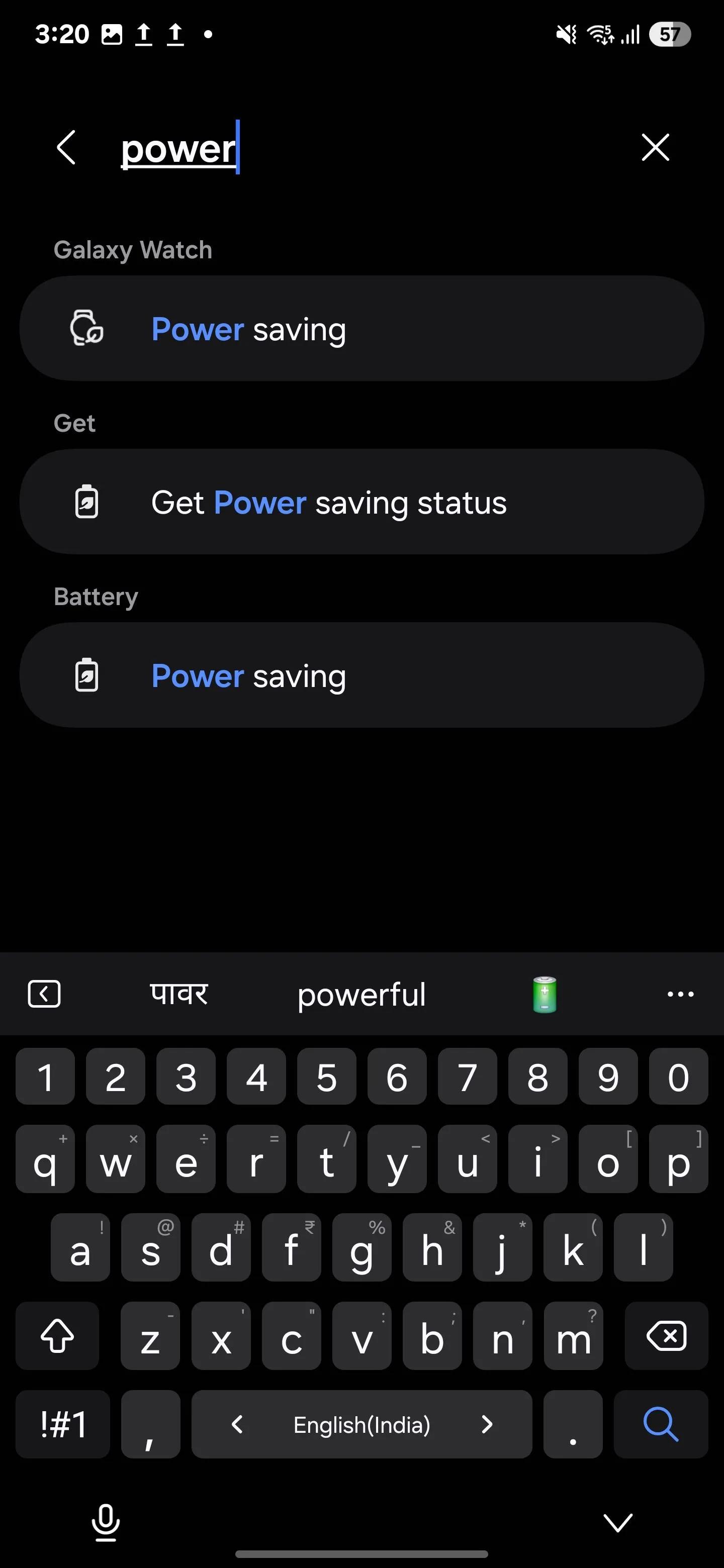 Cấu hình quy trình tự động bật chế độ tiết kiệm pin trên Samsung Routines
Cấu hình quy trình tự động bật chế độ tiết kiệm pin trên Samsung Routines
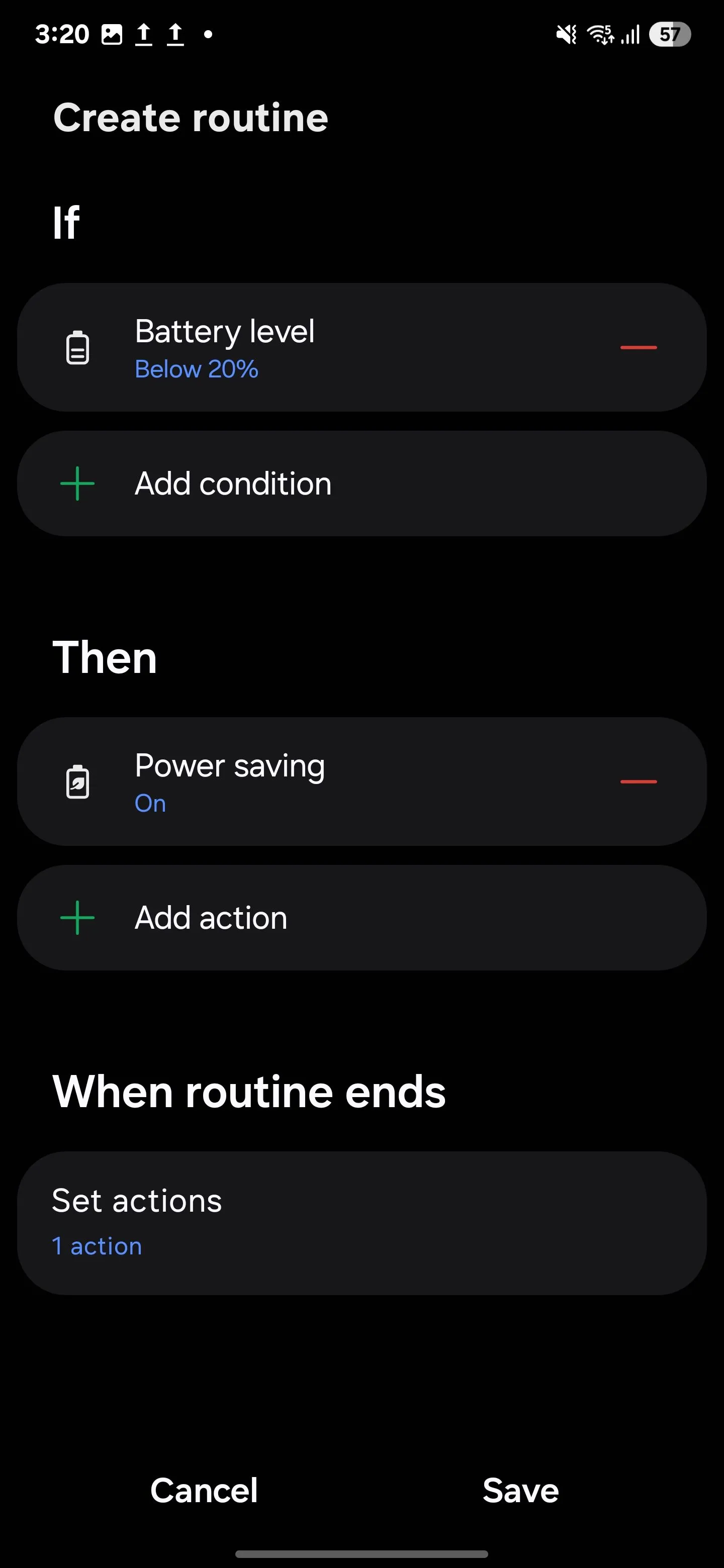 Hướng dẫn thiết lập Samsung Routines để tự động hóa chế độ tiết kiệm pin khi dung lượng thấp
Hướng dẫn thiết lập Samsung Routines để tự động hóa chế độ tiết kiệm pin khi dung lượng thấp
Khi pin điện thoại của bạn giảm xuống 20% hoặc thấp hơn, điện thoại sẽ tự động chuyển sang chế độ tiết kiệm pin — giúp bạn có thêm thời gian sử dụng trong ngày.
7. Tự động bật Wi-Fi tại nhà, sử dụng dữ liệu di động khi ra ngoài
Tính năng tự động hóa này loại bỏ hoàn toàn sự phiền toái khi phải bật/tắt Wi-Fi hàng ngày. Khi tôi ở nhà, điện thoại của tôi tự động kết nối Wi-Fi, giúp tiết kiệm dữ liệu di động. Ngay khi tôi bước ra ngoài, nó liền chuyển sang dữ liệu di động, nhờ đó tôi không phải lo lắng về việc mất kết nối khi di chuyển ra khỏi phạm vi. Điều này không chỉ mượt mà, tiết kiệm pin mà còn đảm bảo tôi luôn được kết nối với mạng tốt nhất hiện có.
Để thiết lập tự động hóa này, hãy truy cập Cài đặt (Settings) > Chế độ và Quy trình (Modes and Routines). Chuyển sang tab Quy trình (Routines) và nhấn biểu tượng dấu cộng (+) để kích hoạt một quy trình tự động hóa mới. Trong phần Nếu (If), nhấn biểu tượng “+“, tìm kiếm Địa điểm (Place), và chọn Vị trí hiện tại của tôi (My current location) hoặc Nhà (Home) (nếu bạn đã thiết lập trước đó).
Điều chỉnh thanh trượt để đặt bán kính kích hoạt tự động hóa — tôi khuyên bạn nên chọn bán kính lớn hơn nếu bạn thường xuyên đi lại giữa nhà và nơi làm việc. Sau đó, chọn Khi tôi đến (When I arrive) và nhấn Xong (Done).
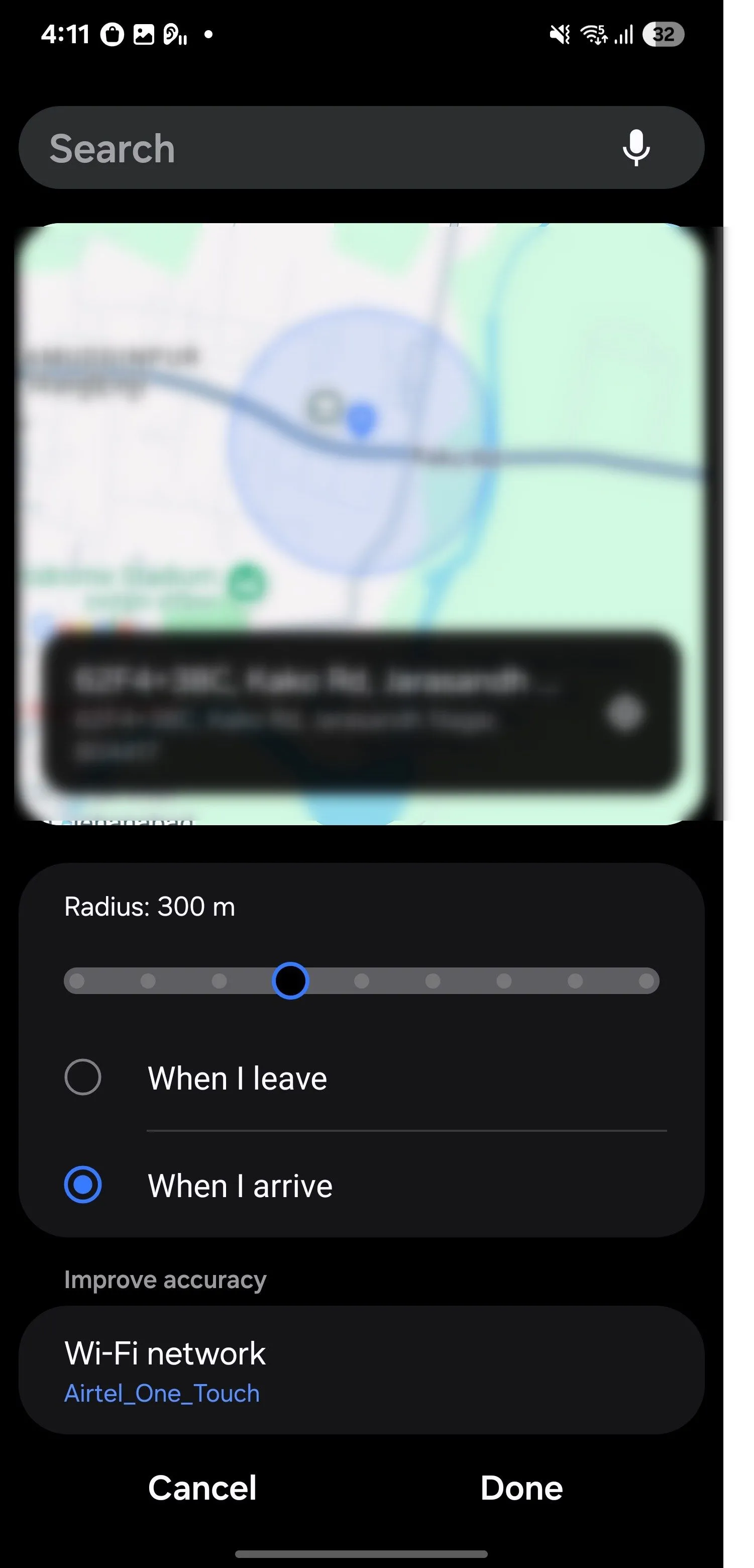 Tự động bật Wi-Fi khi về nhà và tắt dữ liệu di động bằng Samsung Routines
Tự động bật Wi-Fi khi về nhà và tắt dữ liệu di động bằng Samsung Routines
Trong phần Thì (Then), tìm kiếm và chọn Wi-Fi, đặt nó thành Bật (On), và nhấn Xong (Done). Sau đó, nhấn biểu tượng “+” để thêm một hành động khác, chọn Dữ liệu di động (Mobile Data), và đặt nó thành Tắt (Off). Khi hoàn tất, nhấn Xong (Done) > Lưu (Save) để kích hoạt tự động hóa. Để kết thúc, hãy đặt tên cho tự động hóa của bạn và chọn một biểu tượng để dễ dàng nhận biết.
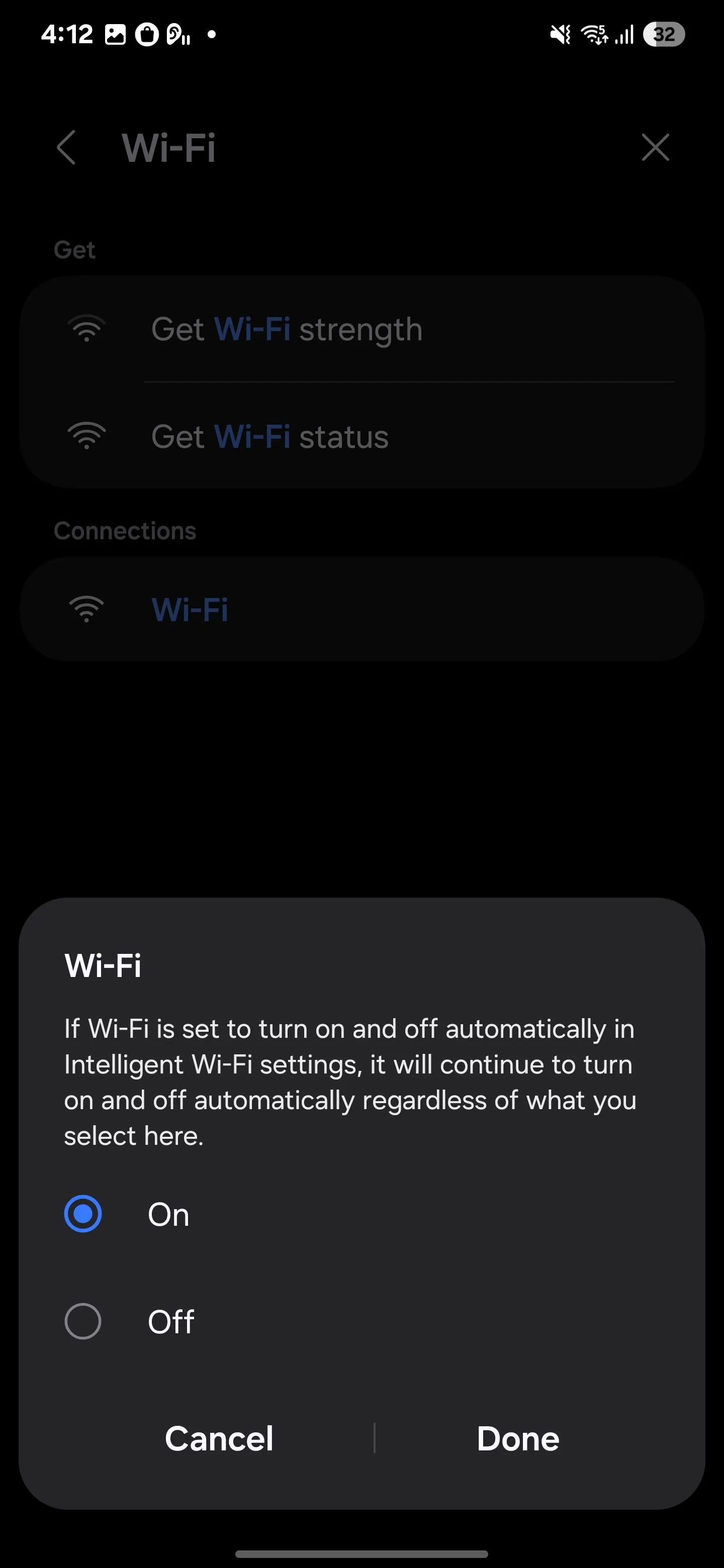 Hướng dẫn cài đặt Samsung Routines để tự động bật Wi-Fi khi đến một vị trí cụ thể
Hướng dẫn cài đặt Samsung Routines để tự động bật Wi-Fi khi đến một vị trí cụ thể
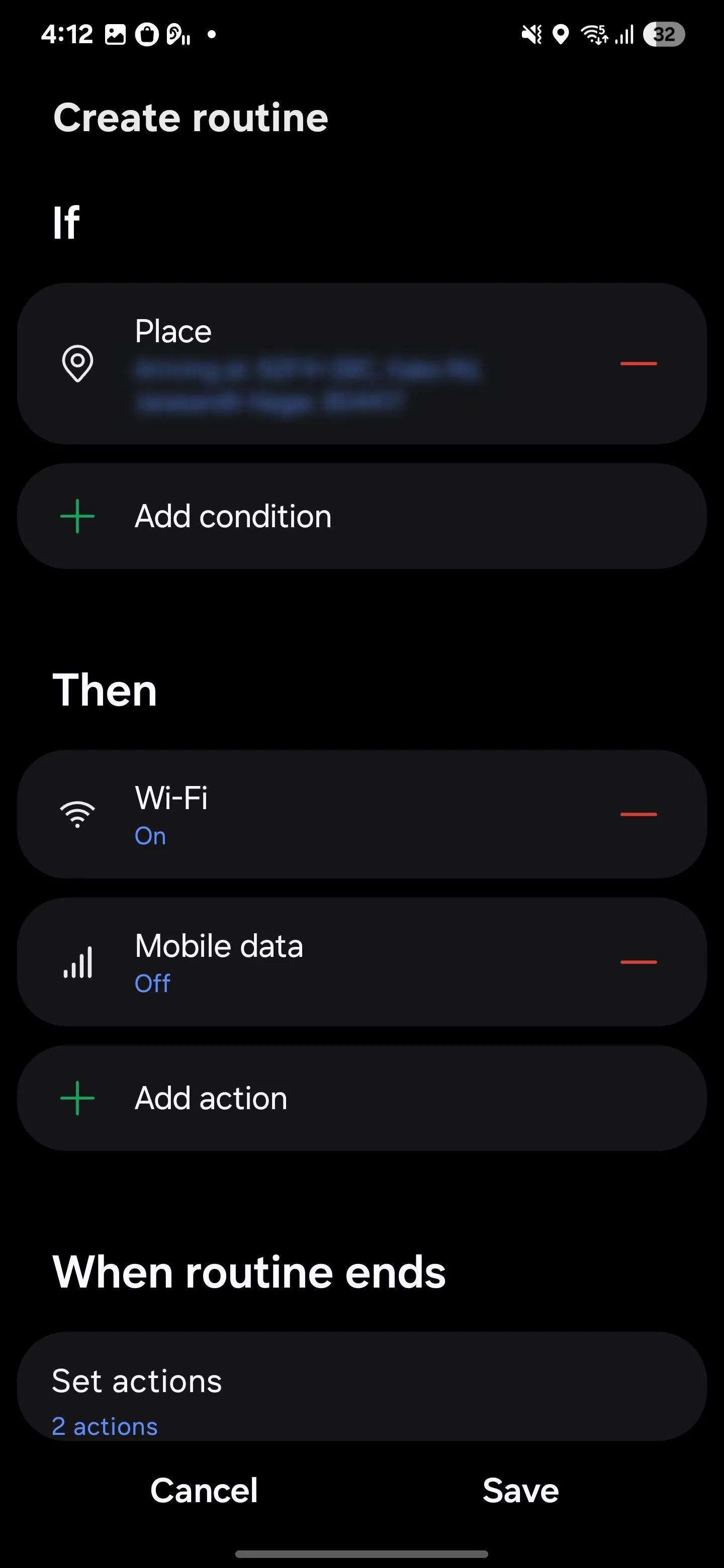 Thiết lập tự động bật Wi-Fi và tắt dữ liệu di động khi về đến nhà với Samsung Routines
Thiết lập tự động bật Wi-Fi và tắt dữ liệu di động khi về đến nhà với Samsung Routines
Khi bạn về đến nhà, điện thoại của bạn sẽ tự động bật Wi-Fi và tắt dữ liệu di động. Đây là một cách nhanh chóng và dễ dàng để tiết kiệm cả dữ liệu và thời lượng pin.
Bạn cũng có thể tạo một quy trình tự động hóa cho trường hợp khi bạn rời khỏi nhà để tắt Wi-Fi và bật dữ liệu di động. Chỉ cần làm theo các bước tương tự như trên, nhưng lần này, chọn Khi tôi rời đi (When I leave) làm điều kiện kích hoạt. Sau đó, đặt Wi-Fi thành Tắt (Off) và Dữ liệu di động (Mobile data) thành Bật (On).
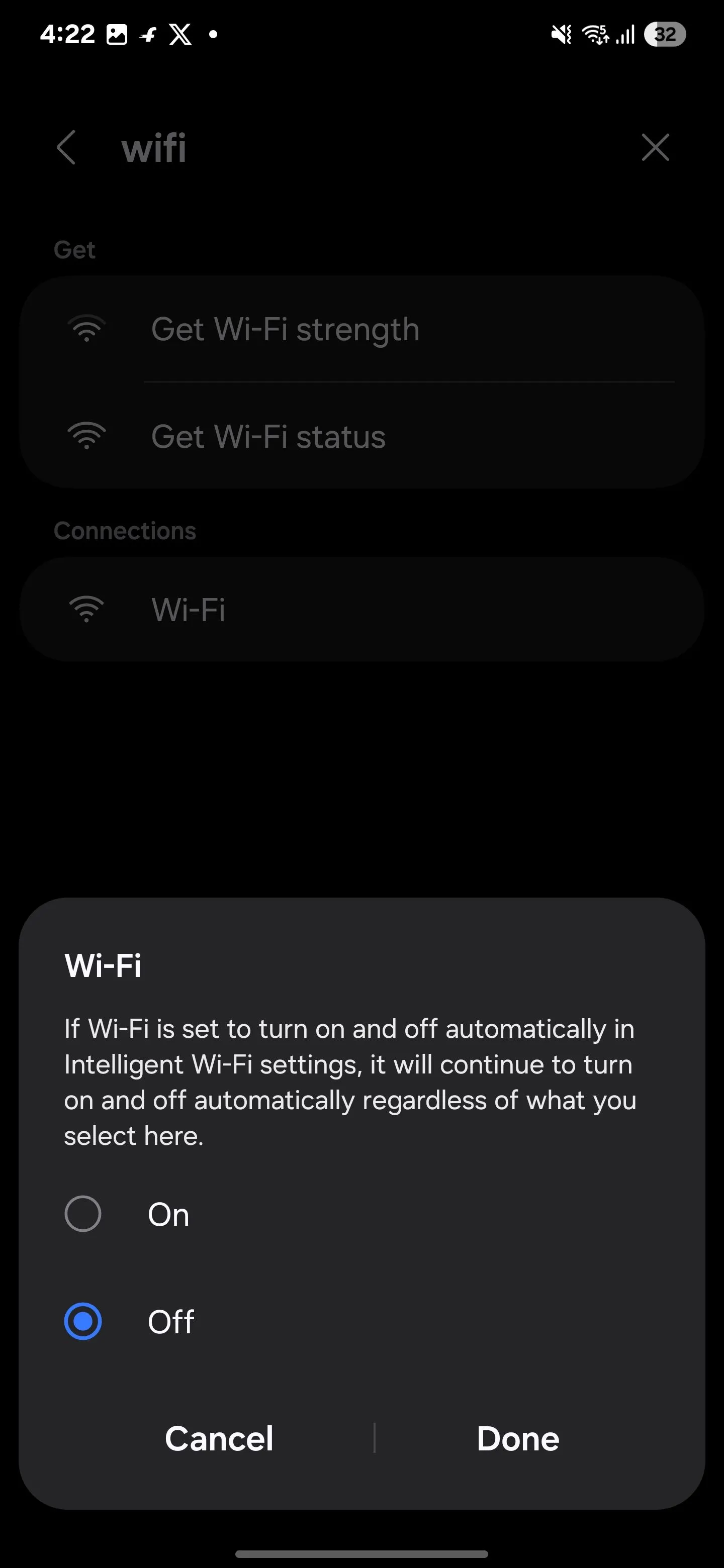 Quy trình tự động tắt Wi-Fi và bật dữ liệu di động khi rời khỏi nhà trên Samsung
Quy trình tự động tắt Wi-Fi và bật dữ liệu di động khi rời khỏi nhà trên Samsung
Bất cứ khi nào bạn rời khỏi nhà, điện thoại của bạn sẽ tự động chuyển sang dữ liệu di động, giúp bạn luôn kết nối và không bao giờ bỏ lỡ các thông báo hay email quan trọng khi bạn vắng nhà.
8. Tối ưu cài đặt Giải trí (Entertainment Mode) cho trải nghiệm đỉnh cao
Khi tôi muốn xem phim “thâu đêm” hoặc nghe nhạc thư giãn, tôi không muốn bất kỳ sự gián đoạn nào. Vì vậy, tôi đã tạo một quy trình tự động hóa chỉ với một lần chạm mà tôi gọi là Chế độ Giải trí (Entertainment Mode). Quy trình này sẽ tự động bật tính năng Không làm phiền (Do Not Disturb), kích hoạt Dolby Atmos, tăng độ sáng và đặt âm lượng cao hơn một chút so với mức bình thường của tôi. Điều này cho phép tôi hoàn toàn đắm chìm vào các chương trình và bản nhạc yêu thích mà không bị phân tâm.
Để thiết lập một quy trình tương tự, hãy vào Chế độ và Quy trình (Modes and Routines) và nhấn biểu tượng “+” để tạo một quy trình mới. Trong phần Nếu (If), nhấn “+” để thêm một điều kiện kích hoạt. Tìm kiếm Ứng dụng đã mở (App opened) và chọn các ứng dụng đa phương tiện bạn muốn dùng cho chế độ giải trí của mình, chẳng hạn như Netflix, YouTube hoặc Spotify.
Trong phần Thì (Then), nhấn “+” một lần nữa để đặt các hành động của bạn. Bật Không làm phiền (Do not disturb) để chặn thông báo, đặt Hướng màn hình (Screen orientation) thành Tự động xoay (Auto Rotate), Âm lượng phương tiện (Media volume) cao, và Độ sáng (Brightness) lên 100%. Giờ đây, bạn đã sẵn sàng cho trải nghiệm xem và nghe tuyệt vời nhất.
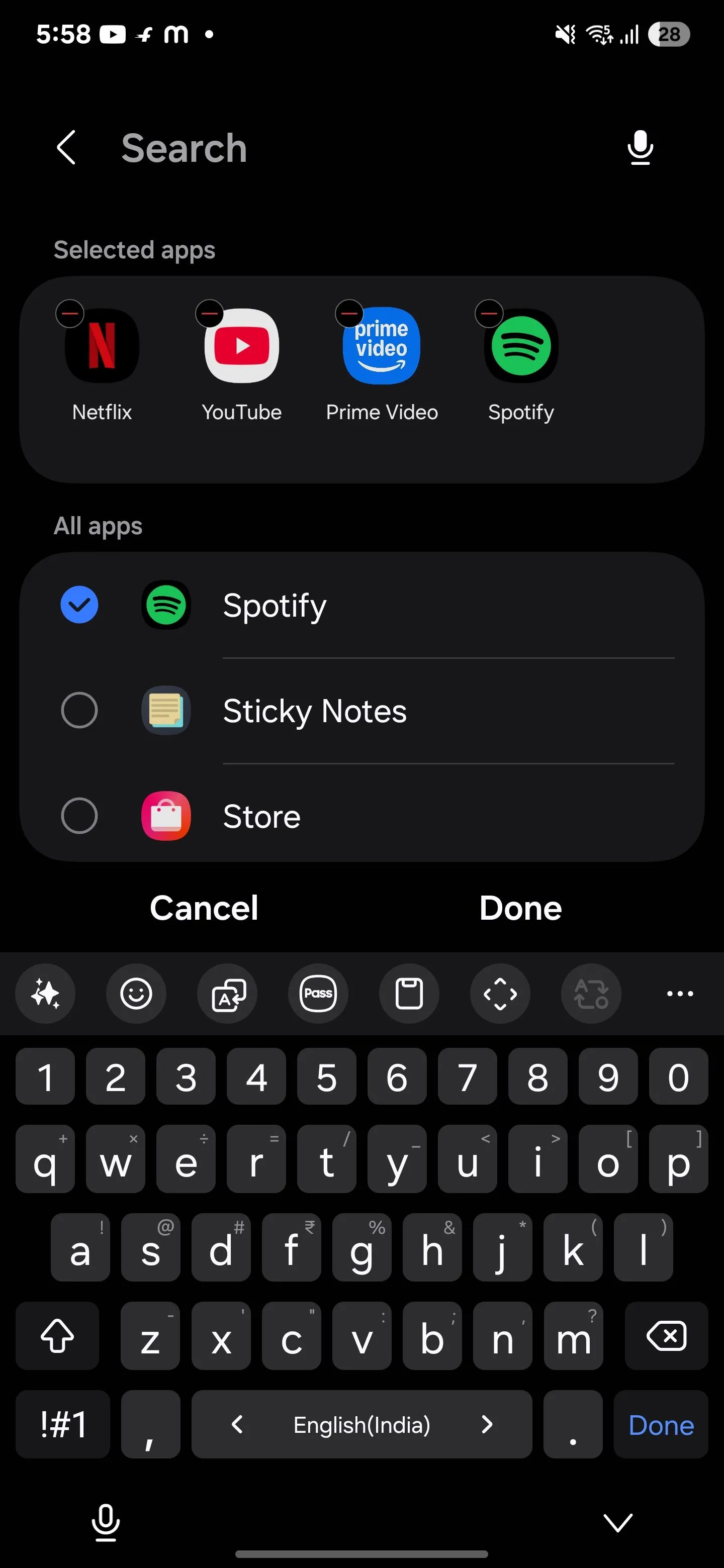 Chọn ứng dụng đa phương tiện để kích hoạt chế độ giải trí (Entertainment Mode) trên Samsung
Chọn ứng dụng đa phương tiện để kích hoạt chế độ giải trí (Entertainment Mode) trên Samsung
Kết luận
Samsung Routines là một công cụ mạnh mẽ, giúp biến chiếc điện thoại Samsung của bạn từ một thiết bị thông minh đơn thuần thành một trợ lý cá nhân thực sự. Thông qua 8 thủ thuật được chia sẻ trên, bạn có thể dễ dàng tự động hóa các tác vụ hàng ngày, từ những điều nhỏ nhặt như bật/tắt Wi-Fi cho đến những cài đặt phức tạp hơn như tối ưu bảo mật khi ngủ hay tạo chế độ giải trí chuyên biệt.
Việc thiết lập các quy trình “Nếu… Thì…” này không chỉ giúp bạn tiết kiệm thời gian và công sức, mà còn đảm bảo điện thoại của bạn luôn hoạt động ở trạng thái tối ưu, phù hợp với từng ngữ cảnh sử dụng. Tôi đã và đang tận dụng tối đa những tính năng này để đơn giản hóa cuộc sống công nghệ của mình, và tôi tin rằng bạn cũng có thể làm được điều tương tự.
Hãy dành chút thời gian khám phá và thử nghiệm các tính năng trong Chế độ và Quy trình trên thiết bị Samsung của bạn. Khả năng tùy biến của Samsung Routines là vô hạn, bạn có thể phối hợp các điều kiện và hành động khác nhau để tạo ra những quy trình độc đáo, phù hợp với nhu cầu và phong cách sống riêng của mình. Đừng ngần ngại chia sẻ những quy trình sáng tạo mà bạn đã tạo ra, và cùng nhau biến chiếc điện thoại Samsung của chúng ta trở nên thông minh hơn nữa!